360极速浏览器设置浏览器静音的方法
时间:2024-01-18 11:43:52作者:极光下载站人气:164
360极速浏览器在我们的平常生活中,使用是十分广泛的,在该浏览器中有一个老板键功能,我们可以将老板键功能启用进行设置,当你在设置老板键的时候,其中还可以自定义设置一下浏览器是否为静音,有小伙伴想要设置浏览器静音,那么你可以直接在设置老板键快捷键的页面中,将浏览器静音功能启用就好了,设置了静音之后,那么浏览器在播放音视频的时候,可能就会失去声音,下方是关于如何使用360极速浏览器设置浏览器静音的具体操作方法,如果你需要的情况下可以看看方法教程,希望对大家有所帮助。

方法步骤
1.当我们将360极速浏览器点击打开之后,在页面的右侧位置将【三】图标进行鼠标点击打开。
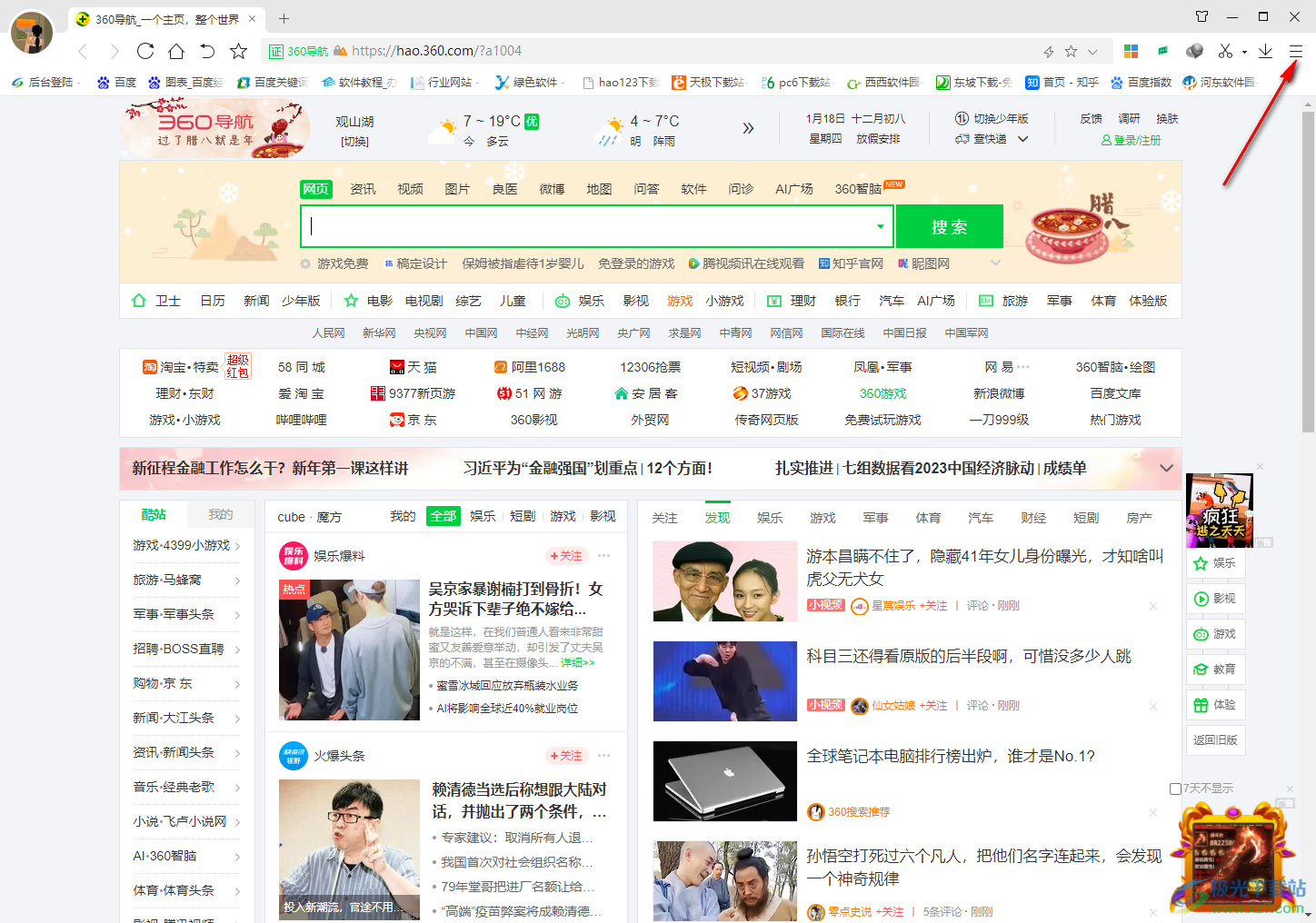
2.随后我们需要在打开的子选项中将【选项】功能点击一下进入到页面中。

3.当我们打开了浏览器的设置页面之后,在左侧的导航栏中直接将【快捷键】这个选项点击一下进入。
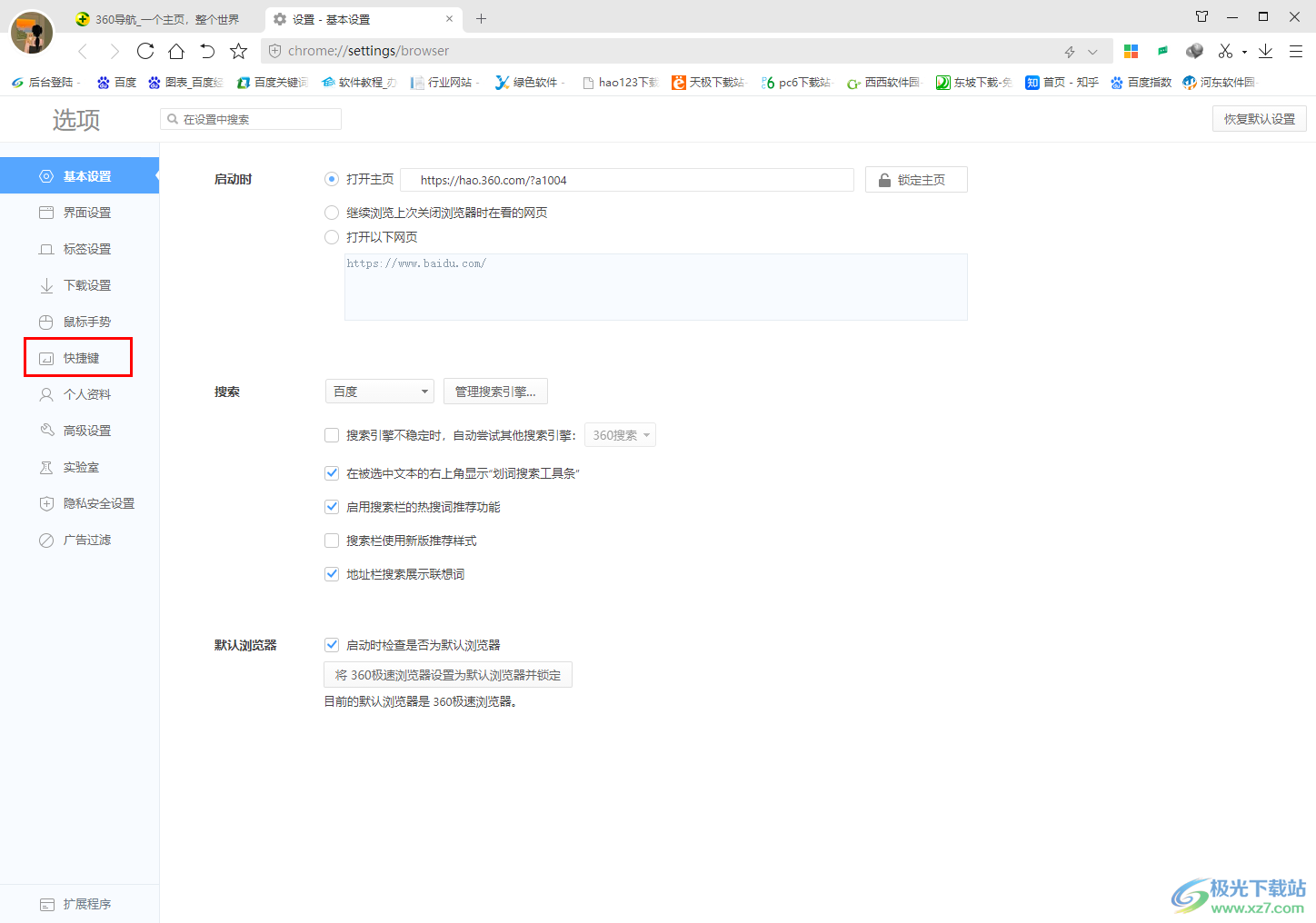
4.这时,我们就会在右侧的位置查看到启用老板键和浏览器静音的功能选项,想要设置浏览器静音,就可以将其选项进行勾选上即可。
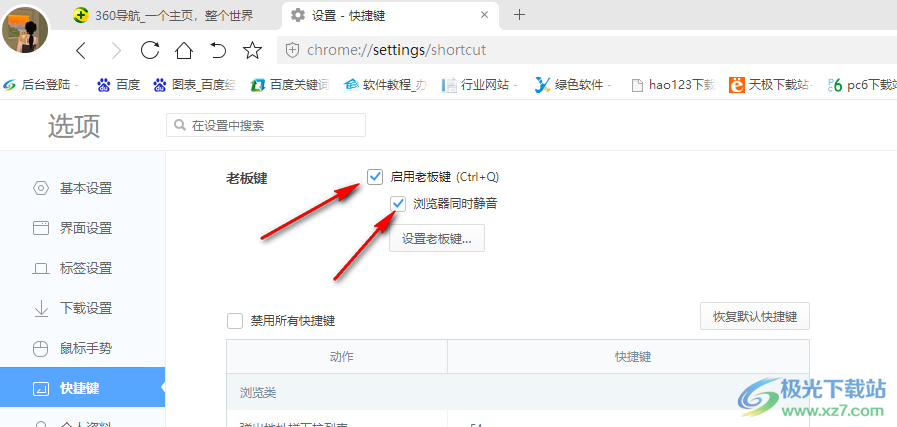
5.如果你想要更改老板键快捷键,那么点击启用老板键之后,点击【设置老板键】,就可以在打开的窗口中对老板键快捷键进行相应的修改设置即可。
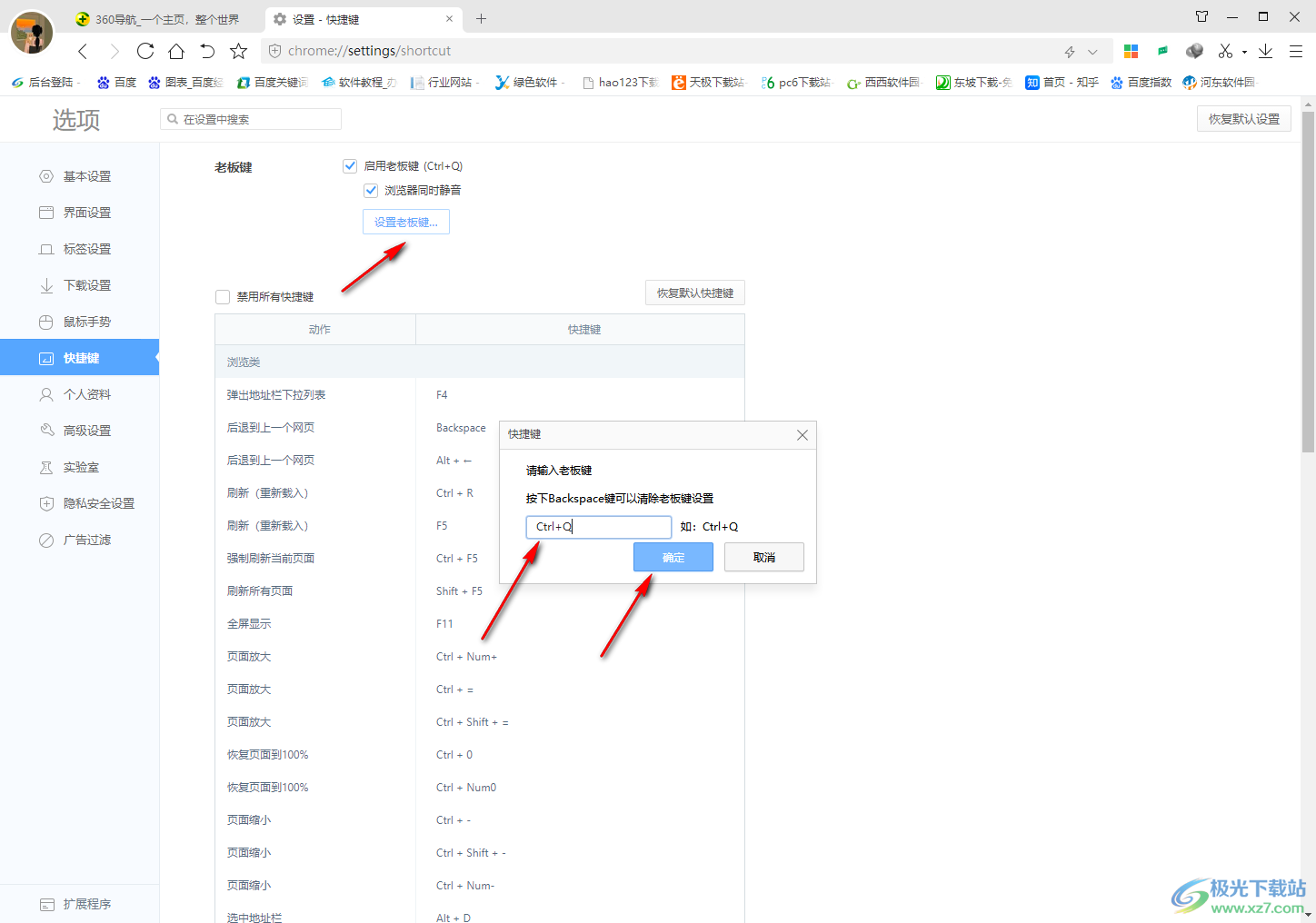
以上就是关于如何使用360极速浏览器设置浏览器静音的具体操作方法,我们在进行浏览器访问的时候,你可以设置将浏览器静音设置,我们可以启用老板键快捷键,之后可以通过老板键快捷键将浏览器静音设置,感兴趣的话可以操作试试。
相关推荐
相关下载
热门阅览
- 1百度网盘分享密码暴力破解方法,怎么破解百度网盘加密链接
- 2keyshot6破解安装步骤-keyshot6破解安装教程
- 3apktool手机版使用教程-apktool使用方法
- 4mac版steam怎么设置中文 steam mac版设置中文教程
- 5抖音推荐怎么设置页面?抖音推荐界面重新设置教程
- 6电脑怎么开启VT 如何开启VT的详细教程!
- 7掌上英雄联盟怎么注销账号?掌上英雄联盟怎么退出登录
- 8rar文件怎么打开?如何打开rar格式文件
- 9掌上wegame怎么查别人战绩?掌上wegame怎么看别人英雄联盟战绩
- 10qq邮箱格式怎么写?qq邮箱格式是什么样的以及注册英文邮箱的方法
- 11怎么安装会声会影x7?会声会影x7安装教程
- 12Word文档中轻松实现两行对齐?word文档两行文字怎么对齐?

网友评论